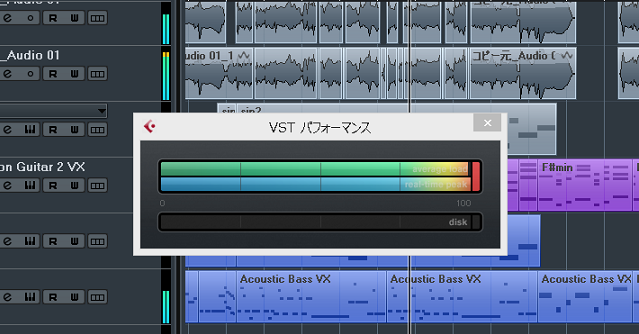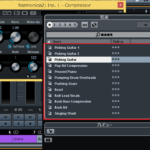バリバリとしたノイズや、強制終了に悩まされる方は多いです。
こういったトラブルの多くは、CPUの負荷が原因で起こります。
この解決策としては、サンプリングレートやバッファサイズの設定を変更することです。
今回の記事では、「CUBASE パフォーマンス低下によるノイズや強制終了のトラブル」について2つの解決方法を、DTM初心者さんに向けて紹介します。
(注)CUBASE8 Proを使って説明していますが、この記事は全てのCUBASEに対応しています。
初心者さん向けに分かり易さを最重視し、画像と動画付きで順を追って紹介していきます。
記事の内容を動画で解説しています。中央にある再生ボタンからご覧ください

目次(押すとジャンプします)
・問題

まずは、パソコンの状態を確認してみましょう!
確認方法は、

上メニューから、デバイス→VSTパフォーマンスをクリックします。
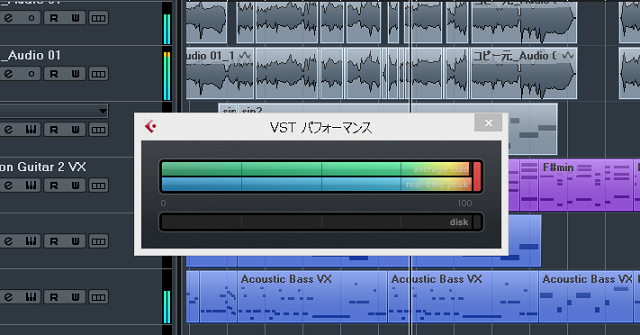
現在の、CPU使用率が分かります。
VSTパフォーマンスが上のような状態の場合、ノイズや強制終了が頻繁に起こります。
パソコンにかかる負荷が、大きすぎるためです。
・解決方法
ここでは、負荷を軽減する2つの方法を紹介します。

・サンプリングレートの設定
サンプリングレートは、サウンドの音質を表します。
値が高いほど高音質になりますが、パソコンにかかる負荷も高くなってしまいます。
ここを下げることで、軽減できます。
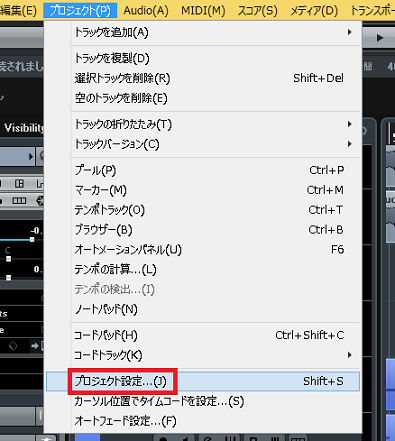
上メニューの、プロジェクト→プロジェクト設定をクリックします。
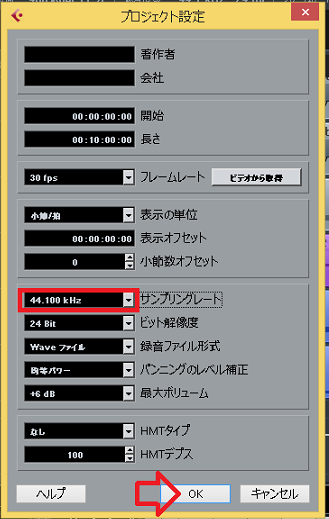
赤枠のサンプリングレートから、設定できます。
通常は、44,100kHzか48,000kHzにします。
これ以上高くすると、トラブルの原因になります。
これを、作曲前に予め設定しておくのが、オススメです。
・バッファサイズの設定
また、バッファサイズを高くすることでも、負荷を軽減することができます。
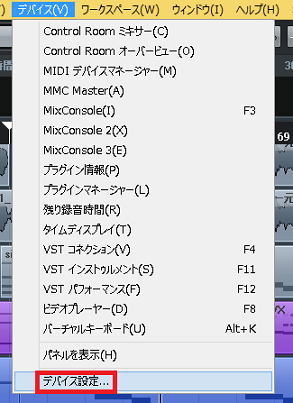
上メニューの、デバイス→デバイス設定をクリックします。

コントロールパネルを、クリックします。
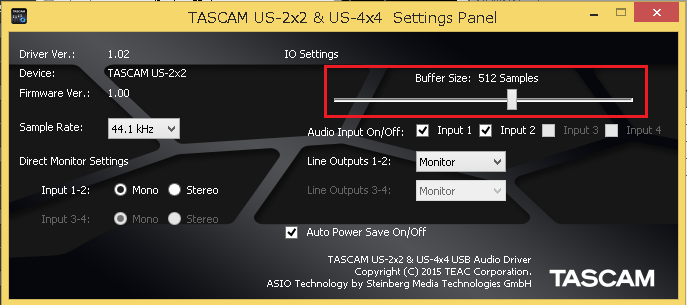
赤枠のバッファサイズを、高く設定します。
スライダーを右へドラッグするほど、高くなります。
できたらページを閉じて、OKをクリックし、完了です。
バッファサイズについての詳しい記事は、下記を参考にして下さい。
・まとめ
今回は、パフォーマンス低下による、ノイズや強制終了のトラブルについて、解説しました。
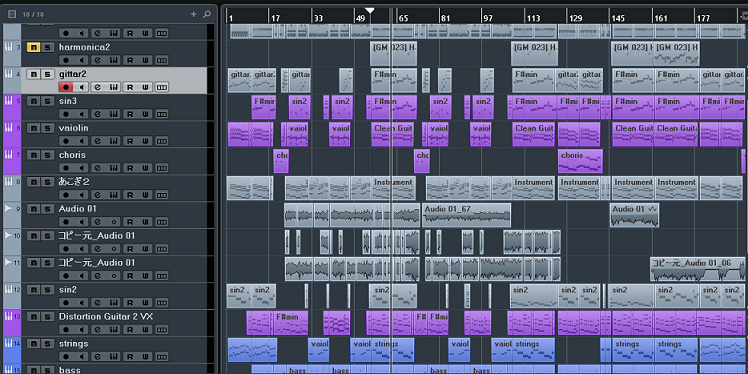
このように、トラック数や適用エフェクトが多すぎると、改善方法を試してもダメなこともあります。
この場合は、今よりもっと処理能力の高いパソコンに買い替えることを、オススメします。
僕もDTM用に買い替えたのですが、合ってないパソコンだとトラック数を増やせないので、かなり作曲に制限がかかります。

是非、参考にして下さい!
最後になりますが、現在100以上の記事と動画があり初心者さんだと特に、どこからやっていけばいいのか分からずに困惑する方も多いのではないかと思います。
そこで、初心者さん向けにDTMを始めてから一曲を作れるようになるまでの、分かり易く順番に基礎を纏めた動画を無料でプレゼントしています。
是非、下記のURLから無料プレゼントを受け取って下さい!(プレゼントや動画は現在準備中)
この記事を読んだあなたが、CUBASEを使い自由に曲が作れるように応援しています!
それでは、清水でした。
最後までお読みいただき、ありがとうございました。